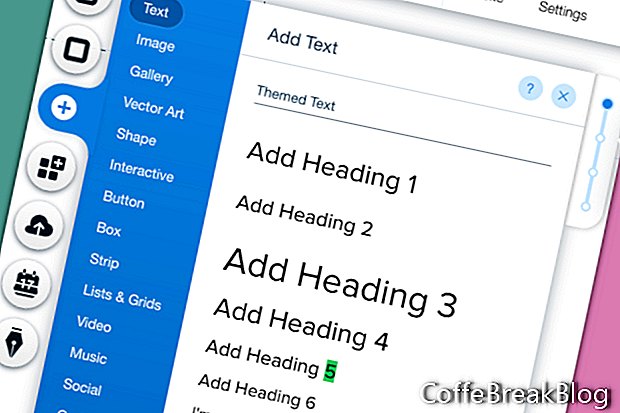Wix ha molti modelli di siti Web predefiniti. Ma puoi anche iniziare da un modello vuoto. Questo è il modo migliore per imparare le basi.
- Dall'elenco Modelli Wix, fai clic su Modelli vuoti.
- Dall'elenco dei modelli vuoti, trova il modello Inizia da zero e fai clic su Modifica.
Nell'editor Wix, otterrai un modello vuoto con solo linee guida orizzontali che indicano le aree di intestazione, pagina e piè di pagina. Anche le linee guida verticali indicano la larghezza della pagina fissa di 980 pixel. Wix suggerisce di mantenere tutti gli elementi della pagina importanti all'interno di questa larghezza di 980 px. Gli elementi di design oltre la larghezza fissa 980 potrebbero non essere visualizzati su alcuni dispositivi mobili.
Configuriamo il tema del testo per il nostro sito. Per iniziare, dobbiamo aggiungere una casella di testo alla pagina.
- Dal menu a sinistra, fai clic sull'icona Più e scegli Testo dall'elenco. Nella sezione Testo a tema del menu Aggiungi testo, selezionare il titolo del sito.
- Seleziona la nuova casella di testo Titolo sito sulla pagina per aprire il menu a comparsa. Fai clic sul pulsante Modifica testo.
- Nella sezione Temi della finestra a comparsa Impostazioni testo, trova il titolo del sito.
Questo modello vuoto ha un tema predefinito con il carattere Proxima Nova, il colore del carattere # 414141 e contiene i seguenti temi predefiniti.
h1 - Titolo del sito - 40 px
h2 - Titolo pagina - 28 px
h3 - Intestazione enorme - 60 px
h4 - Intestazione grande - 40 px
h5 - Intestazione di base - 25 px
h6 - Intestazione piccola - 22 px
p - Paragrafo 1 - 17 px
p - Paragrafo 2 - 15 px
p - Paragrafo 3 - 14 px
Per ogni tema sopra, puoi cambiare il carattere, la dimensione del carattere, lo stile, l'allineamento, gli effetti e la spaziatura. Se desideri tornare al tema predefinito, fai clic sul link Ripristina tema nella parte inferiore della finestra.
Per il nostro sito di esempio, vogliamo mantenere le dimensioni e gli stili predefiniti, ma cambiamo il carattere da Proxima Nova a Futura Light. Apporteremo questa modifica per tutti i temi preimpostati.
Iniziamo apportando la modifica alle impostazioni di testo del titolo del sito, che è già visualizzato nella finestra.
- Nella sezione Font, utilizza il menu a discesa dei font sulla destra per cambiare il font in Futura Light.
Vedrai un asterisco accanto al titolo del sito, a indicare che hai apportato una modifica. Fai clic sul collegamento Salva tema per salvare la modifica del carattere.
Nota: se hai già aggiunto del testo al sito utilizzando l'impostazione predefinita del titolo del sito, questa modifica del carattere verrà applicata in tutto il sito.
- Per scegliere il tema successivo, fai clic sulla freccia a destra nella sezione Temi. Scegli il tema successivo, ovvero il titolo della pagina e modifica lo stesso carattere.
- Ripetere l'operazione per gli altri temi preimpostati.
- Elimina la casella di testo.
Schermate utilizzate su autorizzazione di Wix.com, Inc.
Istruzioni Video: Wiz Khalifa - Pull Up ft. Lil Uzi Vert [Official Video] (Potrebbe 2024).